来源:www.laomaotao.org 时间:2018-04-30 08:15
相信使用win7系统的用户们都清楚电脑当中有一个库文件夹,这个库文件夹是无法关闭的,不过如果用户觉得它的图标难看,我们可以将其修改一下,那么win7系统怎么更改库文件夹图标呢?今天为大家分享win7系统更改库文件夹图标的操作方法。
更改库文件夹图标操作方法:
1、微软从Win7操作系统之后引进了一个库的概念,但这个库并非独立的程序,它是可以向其他程序提供服务的代码。所以,关闭库几乎是不可能的事情。如图所示:
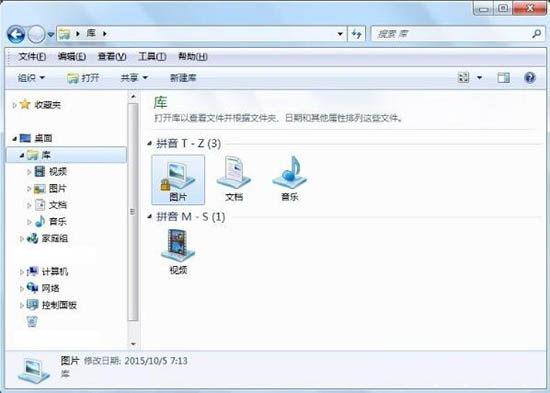
2、默认状态下,任务栏都会有一个库的图标,很多人不习惯打开库之后,再点击一下才能进入资源管理器。可以这样做(一步到位):右键点击任务栏的库图标→属性。如图所示:
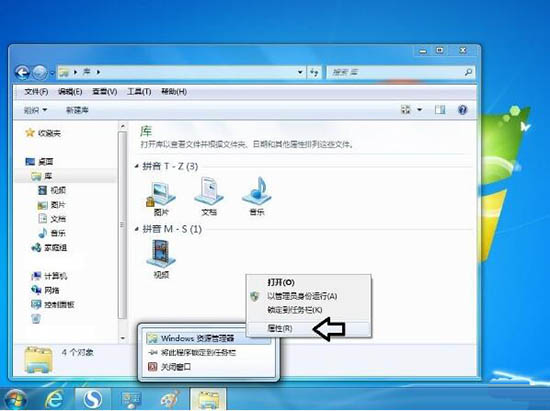
3、点开快捷方式→定位到目标。如图所示:

4、在路径后面加载一个空格和逗号(英文状态)之后点击→确定;01%windir%\explorer.exe ;如图所示:
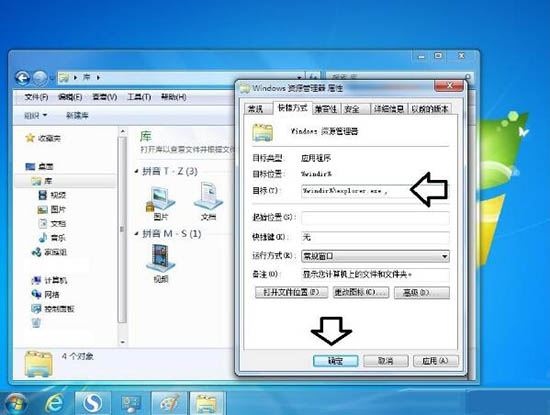
5、再打开库图标就变成Windows资源管理器了(很实用吧)。如图所示:

6、除此之外,库的图标也能修改。右键点击Windows资源管理器图标→属性→快捷方式→更改图标。如图所示:

7、在弹出来的对话框中选择一个图标→确定。这是系统图标的缓存路径:%SystemRoot%\system32\imageres.dll。如图所示:

8、如要修改成自定义的图标点击浏览→找到图标→确定。如图所示:
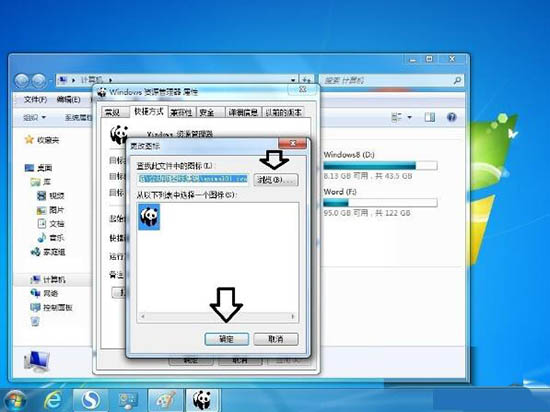
9、修改之后,可能看不见,需要关闭Windows资源管理器。再打开即可。如图所示:
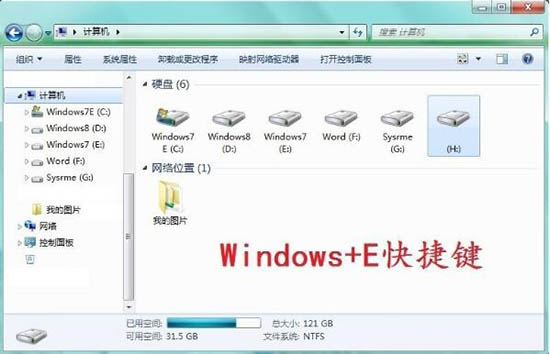
10、如果修改不成,那是图标已经锁定了,右键点击图标→将此程序从任务栏解锁。如图所示:

责任编辑:新毛桃:http://www.laomaotao.org